Biên Soạn (Editing)¶
Tham Chiếu (Reference)
- Chế Độ (Mode):
Chế Độ Biên Soạn và Chế Độ Tư Thế
- Trình Đơn (Menu):
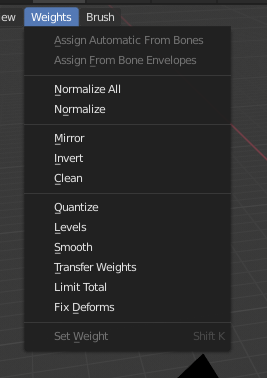
Các Công Cụ Sơn Trọng Lượng.¶
Blender cung cấp một bộ công cụ trợ giúp cho quá trình Sơn Trọng Lượng.
Tùy Chọn Tập Hợp Con (The Subset Option)
Một số công cụ cũng cung cấp bộ lọc Tập Hợp Con để hạn chế chức năng của chúng chỉ nội trong các nhóm điểm đỉnh cụ thể mà thôi (trong bảng Điều Chỉnh Thao Tác Trước Đây (Adjust Last Operation), được hiển thị sau khi công cụ được kích hoạt) với các tùy chọn sau:
Nhóm đang Hoạt Động (Active Group)
Xương Tư Thế đã Chọn
Xương Biến Dạng Tư Thế
Toàn Bộ các Nhóm (All Groups)
Toàn bộ các công cụ cũng đều hoạt động với Chắn Lọc Lựa Chọn Điểm Đỉnh và Chắn Lọc Lựa Chọn Mặt. Trong các chế độ này, các công cụ chỉ hoạt động trên các điểm đỉnh hoặc các mặt đã chọn mà thôi.
Ấn Định từ các Phong Bao của Xương (Assign from Bone Envelopes)¶
Áp dụng trọng lượng phong bao của (các) xương đã chọn vào nhóm điểm đỉnh đã chọn.
Ấn Định Tự Động Từ các Xương (Assign Automatic from Bone)¶
Áp dụng từ (các) xương đã chọn vào nhóm điểm đỉnh các phương pháp "tự động cân trọng" như có sẵn trong trình đơn Phụ Huynh về khung cốt vậy.
Bình Thường Hóa Toàn Bộ (Normalize All)¶
Đối với mỗi điểm đỉnh, công cụ này đảm bảo rằng tổng trọng lượng trên toàn bộ các nhóm điểm đỉnh đều bằng 1. Công cụ này bình thường hóa toàn bộ các nhóm điểm đỉnh, ngoại trừ các nhóm đã bị khóa lại và không động chạm gì đến giá trị trọng lượng của những cái đã bị khóa cả.
- Khóa cái đang Hoạt Động (Lock Active)
Giữ các giá trị của nhóm đang hoạt động trong khi bình thường hóa toàn bộ những cái khác.
Bình Thường Hóa (Normalize)¶
Công cụ này chỉ đang hoạt động trên nhóm điểm đỉnh đang hoạt động mà thôi. Toàn bộ các điểm đỉnh giữ nguyên trọng lượng tương đối của chúng, song toàn bộ tập hợp các trọng lượng được tăng tỷ lệ lên sao cho giá trị trọng lượng cao nhất là 1.0.
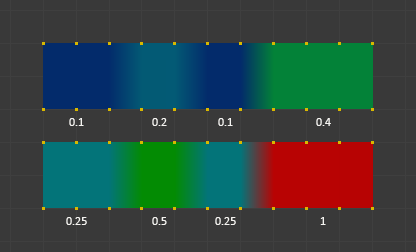
Ví dụ về bình thường hóa.¶
Phản Chiếu Đối Xứng (Mirror)¶
The Mirror Vertex Group tool mirrors the weights from one side of a perfectly symmetrical mesh to the opposite side. Those vertices that have no corresponding vertex on the other side will not be affected. But note, the weights are not transferred to the corresponding opposite bone weight group.
Ghi chú
Mirroring only works when the object's rest pose is perfectly symmetrical across the X axis.
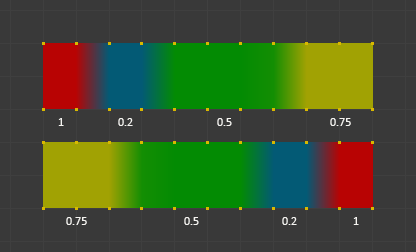
Ví dụ về phản chiếu đối xứng.¶
- Phản Chiếu Đối Xứng Trọng Lượng (Mirror Weights)
Với tùy chọn này được đánh dấu kiểm thì mọi điểm đỉnh được chọn sẽ nhận được thông tin trọng lượng của đối tác đối xứng của nó. Nếu cả hai điểm đỉnh đều được chọn thì thao tác này sẽ là trao đổi thông tin về trọng lượng; nếu chỉ một cái được chọn mà thôi thì thông tin từ cái không được chọn sẽ viết đè lên cái đã được chọn. Thông tin về trọng lượng chỉ được đưa sang nhóm đang hoạt động mà thôi, trừ khi tùy chọn "Toàn Bộ các Nhóm" đã được đánh dấu kiểm và trong trường hợp ấy, thông tin này sẽ được chuyển sang cho toàn bộ các nhóm.
- Đảo Bên Tên của Nhóm (Flip Group Names)
Hoạt động với các điểm đỉnh được chọn trực thuộc nhóm điểm đỉnh có "các tên đối xứng" (với các thành phần như "L", "R", "phải", "trái"). Toàn bộ các điểm đỉnh được chọn trực thuộc nhóm đang hoạt động, hoặc trực thuộc phần đối xứng của nhóm đang hoạt động, sẽ thấy sự ấn định của nhóm được thay thế bằng sự ấn định của nhóm đối xứng; song, trọng lượng của nó sẽ được bảo tồn. Nếu tùy chọn "Toàn Bộ các Nhóm" được đánh dấu kiểm thì toàn bộ các ấn định cho các loại nhóm này sẽ được thay thế bằng nhóm đối xứng, đồng thời giữ nguyên các trọng lượng cũ.
- Toàn Bộ các Nhóm (All Groups)
Hoạt động trên toàn bộ các nhóm điểm đỉnh, thay vì chỉ nhóm đang hoạt động.
- Phản Chiếu Đối Xứng Cấu Trúc Liên Kết (Topology Mirror)
Phản chiếu đối xứng cho các khung lưới không hoàn toàn đối xứng (phản chiếu đối xứng ước chừng). Xim xem tại đây (here) để biết thêm thông tin.
Mẹo
Phản Chiếu Đối Xứng sang Xương Đối Diện
Nếu bạn muốn kiến tạo một nhóm trọng lượng phản chiếu đối xứng cho xương đối diện (của một nhân vật đối xứng), thì bạn có thể thực hiện điều này:
Xóa nhóm điểm đỉnh mục tiêu (nơi các trọng lượng phản chiếu đối xứng sẽ được đặt vào).
Kiến Tạo một bản sao của nhóm điểm đỉnh xương nguồn (nhóm chứa các trọng lượng mà bạn muốn sao chép).
Đổi tên nhóm điểm đỉnh mới thành tên của nhóm điểm đỉnh đích (nhóm mà bạn đã xóa ở trên).
Select the target vertex group and call the Mirror tool (use only Mirror Weights and optionally Topology Mirror if your mesh is not symmetric).
Đảo Nghịch (Invert)¶
Thay thế từng Trọng Lượng của nhóm trọng lượng đã chọn bằng trọng lượng × -1.0.
Một Số Ví Dụ:
Nguyên bản 1.0 chuyển đổi thành 0.0
Nguyên bản 0.5 giữ nguyên là 0.5
Nguyên bản 0.0 chuyển đổi thành 1.0
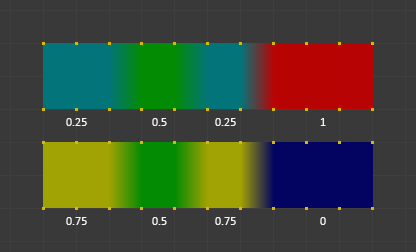
Đảo Nghịch.¶
- Tập Hợp Con (Subset)
Hạn chế công cụ vào một tập hợp con. Xin xem ở trên Tùy Chọn Tập Hợp Con (The Subset Option) về phương pháp xác định các tập hợp con.
- Thêm Trọng Lượng (Add Weights)
Cho thêm các điểm đỉnh không có trọng lượng trước khi đảo ngược (toàn bộ các trọng lượng này sẽ được đặt thành 1.0).
- Xóa Trọng Lượng (Remove Weights)
Xóa các điểm đỉnh khỏi nhóm điểm đỉnh nếu chúng là 0.0 sau khi đảo ngược.
Ghi chú
Các nhóm điểm đỉnh đã khóa lại sẽ không bị ảnh hưởng.
Dọn Dẹp (Clean)¶
Làm Sạch Trọng Lượng Nhóm Điểm Đỉnh xóa ấn định các điểm đỉnh từ Nhóm Điểm Đỉnh (Vertex Groups) có cân trọng dưới "Giới Hạn". Xóa các trọng lượng dưới một ngưỡng nhất định đi. Công cụ này hữu ích để xóa các nhóm trọng lượng của bạn có trọng lượng quá thấp (hoặc bằng 0).
Trong ví dụ hiển thị ở đây, giá trị ngưỡng 0.2 được sử dụng (xin xem các tùy chọn thao tác dưới đây) để toàn bộ các phần màu xanh lam được xóa sạch đi.
Lưu ý, hình ảnh sử dụng tùy chọn "Hiển Thị Trọng Lượng 0" Đang Hoạt Động để các Trọng Lượng phi tham chiếu được hiển thị bằng Màu Đen.
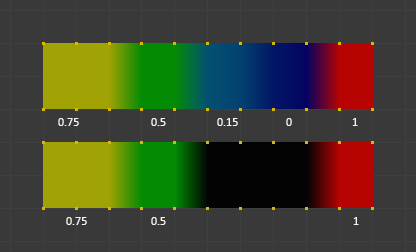
Ví dụ làm sạch.¶
- Tập Hợp Con (Subset)
Giới hạn công cụ trong một tập hợp con. Xin xem phần ở trên về Tùy Chọn Tập Hợp Con (The Subset Option) để biết phương pháp xác định các tập hợp con.
- Giới Hạn (Limit)
Đây là giá trị trọng lượng tối thiểu sẽ được giữ trong nhóm. Trọng lượng dưới giá trị này sẽ bị xóa khỏi nhóm.
- Giữ Đơn Thể (Keep Single)
Đảm bảo rằng công cụ "Dọn Dẹp" sẽ không kiến tạo các điểm đỉnh hoàn toàn không tham chiếu (các điểm đỉnh chưa được ấn định cho bất kỳ nhóm điểm đỉnh nào), vì vậy mỗi điểm đỉnh sẽ giữ ít nhất một trọng lượng, ngay cả khi nó thấp hơn giá trị giới hạn!
Lượng Tử Hóa (Quantize)¶
Thao tác này sử dụng một quy trình đượ`Lượng Tử Hóa (Quantization) <https://en.wikipedia.org/wiki/Quantization>`__g/wiki/Quantization>)`__, lấy trọng lượng đầu vào và hạn định từng trọng lượng vào một số bước chia trong khoảng từ (0 - 1), do đó mà dốc màu chuyển đổi mịn màng giữa các giá trị không còn nữa.
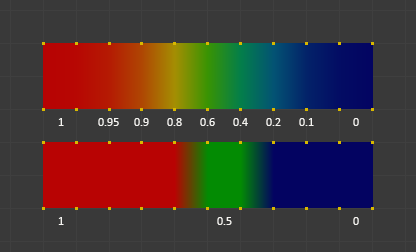
Ví dụ về lượng tử hóa (Số bước = 2).¶
- Số Phân/Bước (Steps)
Số bước từ 0 đến 1 để lượng tử hóa các trọng lượng vào. Ví dụ 5 sẽ cho phép các trọng lượng sau
[0.0, 0.2, 0.4, 0.6, 0.8, 1.0].
Mức Độ/Số Tầng Bậc (Levels)¶
Cho thêm một dịch chuyển và một tỷ lệ cho toàn bộ các trọng lượng của các nhóm trọng lượng đã chọn. Với công cụ này, bạn có thể tăng hoặc giảm "nhiệt" tổng thể của nhóm trọng lượng.
Ghi chú
Sẽ không có trọng lượng nào được đặt thành các giá trị trên 1.0 hoặc dưới 0.0 cả, bất kể cài đặt là gì.
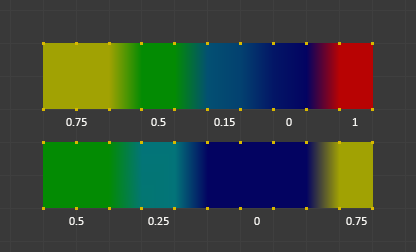
Ví dụ về các mức độ.¶
- Tập Hợp Con (Subset)
Giới hạn công cụ trong một tập hợp con. Xin xem phần ở trên về Tùy Chọn Tập Hợp Con (The Subset Option) để biết phương pháp xác định các tập hợp con.
- Dịch Chuyển (Offset)
Một giá trị từ phạm vi (-1.0 - 1.0) sẽ được cho thêm vào toàn bộ các trọng lượng trong nhóm điểm đỉnh.
- Khuếch Đại (Gain)
Toàn bộ các trọng lượng trong Tập Hợp Con được nhân với mức khuếch đại.
Ghi chú
Cho dù bạn chọn "Khuếch Đại" và "Dịch Chuyển" nào, thì trong mọi trường hợp, giá trị cuối cùng của mỗi trọng lượng sẽ được cố định trong phạm vi (0.0 - 1.0). Vì vậy, bạn sẽ không bao giờ nhận được trọng lượng âm hoặc các khu vực quá nóng (trọng lượng > 1.0) với công cụ này cả.
Làm/Mịn Màng (Smooth)¶
The Smooth operator blends the weights of selected vertices based on the average of adjacent vertices, creating smoother transitions in weight painting. This operator is useful for refining weight distributions, improving deformation in rigging, and eliminating abrupt transitions between vertex weights.
Ghi chú
This operator requires vertex selection to be enabled; otherwise, it will be unavailable.
- Tập Hợp Con (Subset)
Hạn chế công cụ vào một tập hợp con. Xin xem ở trên Tùy Chọn Tập Hợp Con (The Subset Option) về phương pháp xác định các tập hợp con.
- Hệ Số (Factor)
Controls the amount of blending toward the average weight of connected vertices.
A Factor of 0.0 preserves the original weights.
A Factor of 1.0 fully adopts the calculated average weight.
Values between 0.0 and 1.0 blend the weights proportionally.
- Số Lần Lặp Lại (Iterations)
Sets how many times the smoothing operation is repeated. Higher values produce smoother results but may introduce unwanted artifacts in fine details.
- Mở Rộng/Thu Nhỏ (Expand/Contract)
Adjusts the smoothing influence by expanding or contracting the selection:
Positive values expand the selection to include neighboring vertices.
Negative values contract the selection to focus on a smaller subset of vertices.
Một Số Ví Dụ (Examples)¶
Example: Single Selected Vertex
Consider a single selected vertex connected to four unselected vertices. The unselected vertices have weights: 1, 0, 0, and 0. The average weight of the unselected vertices is: \((1 + 0 + 0 + 0) / 4 = 0.25\)
If the Factor is:
0.0: The selected vertex retains its original weight.
1.0: The selected vertex adopts the calculated average weight (0.25).
Between 0 and 1: The vertex's weight gradually shifts toward 0.25, blending proportionally.

Single vertex select with a Factor of 1.0.¶
Example: Multiple Selected Vertices
When multiple vertices are selected, the Smooth operator applies calculations to each vertex based on its adjacent unselected vertices.
Lấy ví dụ:
A vertex connected to three unselected vertices with weights \((1, 0, 0)\) averages to \(0.333\).
A vertex connected to one unselected vertex with weight 1 averages to \(1.0\).
A vertex connected only to unselected vertices with weights \((0, 0, 0)\) remains unchanged with an average weight of \(0.0\).
These blended results depend on the Factor value.
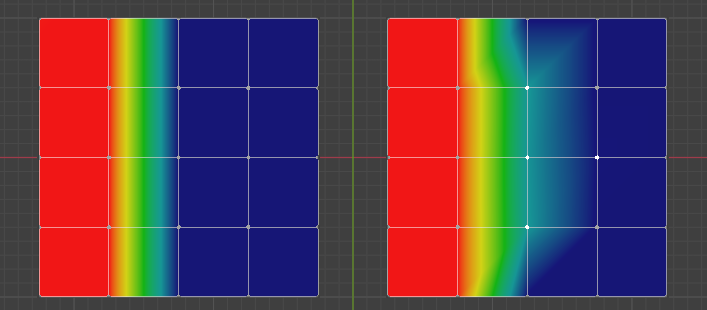
Three selected vertices with a Factor of 1.0.¶
Example: Edge Loop Smoothing
In a practical use case, selecting a middle edge loop allows the operator to blend weights between adjacent areas. For example:
The edge loop has two unselected adjacent vertices on either side, with weights \(1\) and \(0\).
The average weight is \((1 + 0) / 2 = 0.5\).
Applying the Smooth operator with Factor set to 1.0 will turn the edge loop green, creating a smooth blend between the "hot" (left) and "cold" (right) sides.
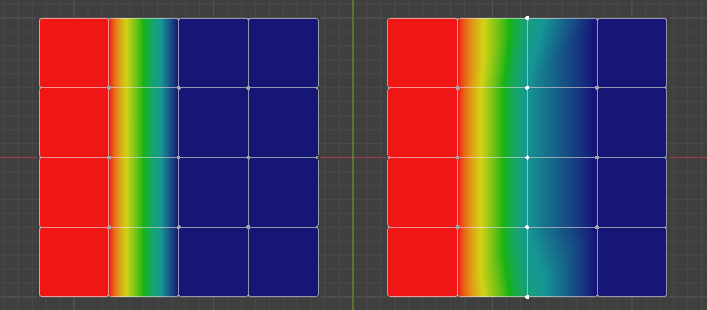
Center edge loop of vertices selected with a Factor of 1.0.¶
Thuyên Chuyển Trọng Lượng (Transfer Weights)¶
Sao Chép trọng lượng từ cái khác đối tượng tới the nhóm điểm đỉnh của đối tượng đang hoạt động.
Bởi/theo mặc định this công cụ bản sao duy the đang/hoạt động/năng động (đã chọn) nhóm điểm đỉnh của đối tượng nguồn tới the nhóm điểm đỉnh đang hoạt động của đối tượng mục tiêu hoặc creates một mới cái/số một nếu nhóm does không/không phải/nghịch/phủ định (not) exist. Dù Sao Đi Chăng Nữa, you có thể thay đổi the công cụ's hành xử trong bpy.các thao tác.màn hình.tái tác_cuối (bpy.ops.screen.redo_last) bảng.
Cho/đối với ví dụ, tới thuyên chuyển toàn bộ existing nhóm điểm đỉnh từ the nguồn đối tượng tới the mục tiêu, thay đổi the "Lựa Chọn các Tầng Nguồn" tùy chọn "Bằng Tên".
Ghi chú
This công cụ uses the phổ thông "thuyên chuyển dữ liệu", but thuyên chuyển từ toàn bộ đối tượng được chọn tới đang/hoạt động/năng động cái/số một. Please ám chỉ tới the Thuyên Chuyển Dữ Liệu (Data Transfer) docs cho/đối với các tùy chọn chi tiết và explanations.
Chuẩn Bị Quá Trình Sao Chép (Prepare the Copy)¶
You đầu tiên/thứ nhất chọn toàn bộ nguồn đối tượng, và finally the đối tượng mục tiêu (the đối tượng mục tiêu nhất định be the đối tượng đang hoạt động).
nó là quan trọng that the Nguồn Đối Tượng và the Đối Tượng Mục Tiêu sẽ được tại the giống nhau Địa Điểm/Vị Trí. nếu they sẽ được placed Bên Kề Bên, sau đó the Trọng Lượng Thuyên Chuyển sẽ không work. (Xin xem "Ánh Xạ Điểm Đỉnh" tùy chọn.) You có thể place the đối tượng bật different tầng lớp, but you have tới đảm bảo that toàn bộ các đối tượng sẽ được hữu hình khi you gọi the công cụ.
Ngay bây giờ đảm bảo that the đối tượng mục tiêu được vào/trong Chế Độ Sơn Trọng Lượng. Mở the Thanh Công Cụ và gọi the "Thuyên Chuyển Trọng Lượng" công cụ trong "Công Cụ Trọng Lượng" bảng.
Sự Bối Rối đối với Bảng Điều Chỉnh Thao Tác Trước Đây (Adjust Last Operation Panel Confusion)¶
You tháng 5 lưu ý that the bpy.các thao tác.màn hình.tái tác_cuối (bpy.ops.screen.redo_last) Bảng stays Khả Dụng Sau the Trọng Lượng Thuyên Chuyển được Hoàn Thành. The Bảng Duy disappears khi you gọi Một cái khác/ngoài ra Thao Tác that has của nó own bpy.các thao tác.màn hình.tái tác_cuối (bpy.ops.screen.redo_last) Bảng. This có thể Chì tới confusion khi you Sử Dụng Thuyên Chuyển Trọng Lượng repeatedly Sau you đã Thay Đổi your Nhóm Điểm Đỉnh. nếu you sau đó Sử Dụng the Tĩnh-Hữu Hình bpy.các thao tác.màn hình.tái tác_cuối (bpy.ops.screen.redo_last) bảng Blender will hoàn lại your work tới của nó trạng thái phải trước you initially được gọi là the "Thuyên Chuyển Trọng Lượng" công cụ.
So khi you muốn tới gọi the "Thuyên Chuyển Trọng Lượng" công cụ again sau you made some thay đổi tới your nhóm điểm đỉnh, sau đó "luôn luôn" sử dụng the "Thuyên Chuyển Trọng Lượng" nút bấm, đồng đều/đều đặn/chẵn nếu bpy.các thao tác.màn hình.tái tác_cuối (bpy.ops.screen.redo_last) Bảng được Tĩnh Khả Dụng. Unless you really muốn tới Hoàn Lại your Thay Đổi tới the Khởi Đầu gọi của Công Cụ.
Tổng Giới Hạn (Limit Total)¶
Giảm số lượng nhóm trọng số trên mỗi điểm đỉnh về giới hạn chỉ định. Công cụ sẽ loại bỏ trọng lượng thấp nhất trước tiên cho đến khi đạt đến giới hạn.
Gợi ý
Công cụ chỉ có thể hoạt động hợp lý khi có nhiều nhóm trọng lượng được chọn.
- Tập Hợp Con (Subset)
Giới hạn công cụ trong một tập hợp con. Xin xem phần ở trên về Tùy Chọn Tập Hợp Con (The Subset Option) để biết phương pháp xác định các tập hợp con.
- Giới Hạn (Limit)
Số lượng cân trọng tối đa cho phép trên mỗi điểm đỉnh.
Đặt Trọng Lượng [Set Weight]¶
Tham Chiếu (Reference)
- Chế Độ (Mode):
Chế Độ Sơn Trọng Lượng (Weight Paint Mode)
- Trình Đơn (Menu):
- Tổ Hợp Phím Tắt (Shortcut):
Ctrl-X
Vùng/Tô Phủ Kín/Lấp Đầy the nhóm điểm đỉnh đang hoạt động với the hiện tại sơn trọng lượng.
Lấy Mẫu Trọng Lượng [Sample Weight]¶
Tham Chiếu (Reference)
- Chế Độ (Mode):
Chế Độ Sơn Trọng Lượng (Weight Paint Mode)
- Trình Đơn (Menu):
- Tổ Hợp Phím Tắt (Shortcut):
Shift-X
Adjust the Weight of the Draw tool to the weight of the vertex under the mouse cursor.
Lấy Mẫu Vật Nhóm [Sample Group]¶
Tham Chiếu (Reference)
- Chế Độ (Mode):
Chế Độ Sơn Trọng Lượng (Weight Paint Mode)
- Trình Đơn (Menu):
- Tổ Hợp Phím Tắt (Shortcut):
Shift-Ctrl-X
Select one of the vertex groups available under current mouse position.
Dốc Màu [Gradient] (Tuyến Tính [Linear])¶
Tham Chiếu (Reference)
- Chế Độ (Mode):
Chế Độ Sơn Trọng Lượng (Weight Paint Mode)
- Trình Đơn (Menu):
- Tổ Hợp Phím Tắt (Shortcut):
Shift-A
Áp Dụng một tuyến tính trọng lượng dốc màu; this được useful tại times khi sơn gradual thay đổi vào/trong trọng lượng becomes difficult. Pha Trộn the trọng lượng của đã chọn điểm đỉnh với chưa chọn điểm đỉnh.
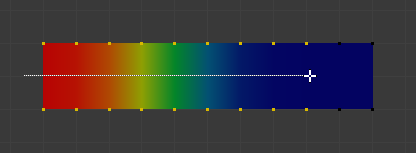
Ví dụ về công cụ Dốc Màu đang được sử dụng với các điểm đỉnh đã chọn.¶
- Trọng Lượng (Weight)
Dốc màu bắt đầu với giá trị trọng lượng được chọn hiện tại, pha trộn ra cho tới không.
- Độ Đậm/Sức Mạnh/Cường Độ (Strength)
Các giá trị thấp hơn có thể được sử dụng để dốc màu hòa trộn với các trọng lượng hiện có (giống như với đầu bút vậy).
- Thể Loại (Type)
Hình dạng của dốc màu.
- Tuyến Tính (Linear):
Kiến Tạo dốc màu that forms một thẳng đường nét/thẳng.
- Tỏa Tròn (Radial):
Kiến Tạo dốc màu that forms một hình/vòng/tròn.
Gradient (Radial)¶
Tham Chiếu (Reference)
- Chế Độ (Mode):
Chế Độ Sơn Trọng Lượng (Weight Paint Mode)
- Trình Đơn (Menu):
- Tổ Hợp Phím Tắt (Shortcut):
Shift-Alt-A
Áp Dụng một tỏa tròn trọng lượng dốc màu; this được useful tại times khi sơn gradual thay đổi vào/trong trọng lượng becomes difficult. Pha Trộn the trọng lượng của đã chọn điểm đỉnh với chưa chọn điểm đỉnh.
- Trọng Lượng (Weight)
Dốc màu bắt đầu với giá trị trọng lượng được chọn hiện tại, pha trộn ra cho tới không.
- Độ Đậm/Sức Mạnh/Cường Độ (Strength)
Các giá trị thấp hơn có thể được sử dụng để dốc màu hòa trộn với các trọng lượng hiện có (giống như với đầu bút vậy).
- Thể Loại (Type)
Hình dạng của dốc màu.
- Tuyến Tính (Linear):
Kiến Tạo dốc màu that forms một thẳng đường nét/thẳng.
- Tỏa Tròn (Radial):
Kiến Tạo dốc màu that forms một hình/vòng/tròn.
Khóa (Locks)¶
Tham Chiếu (Reference)
- Chế Độ (Mode):
Chế Độ Biên Soạn và Chế Độ Tư Thế
- Trình Đơn (Menu):
- Tổ Hợp Phím Tắt (Shortcut):
K
Điểm Đỉnh nhóm có thể be bị khóa tới prevent undesired edits tới một particular nhóm điểm đỉnh.
Mẹo
Xương that belong tới một bị khóa nhóm điểm đỉnh sẽ được displayed vào/trong đỏ the 3Cổng Nhìn.
- Khóa Toàn Bộ (Lock All)
Khóa nhóm điểm đỉnh
- Khóa cái Được Chọn (Lock Selected)
Khóa đã chọn nhóm điểm đỉnh.
- Khóa cái Không Chọn (Lock Unselected)
Khóa chưa chọn nhóm điểm đỉnh.
- Duy Khóa cái Được Chọn (Lock Only Selected)
Khóa đã chọn và tháo khóa cái được chọn nhóm điểm đỉnh.
- Duy Khóa cái Chưa Được Chọn (Lock Only Unselected)
Mở Khóa đã chọn và khóa cái chưa chọn nhóm điểm đỉnh.
- Mở Khóa Toàn Bộ (Unlock All)
Mở Khóa nhóm điểm đỉnh
- Tháo Khóa cái Được Chọn (Unlock Selected)
Mở Khóa đã chọn nhóm điểm đỉnh.
- Tháo Khóa cái Chưa Được Chọn (Unlock Unselected)
Chưa Chọn nhóm
- Đảo Ngược Khóa (Invert Locks)
Đảo Nghịch the khóa bật toàn bộ các nhóm điểm đỉnh.